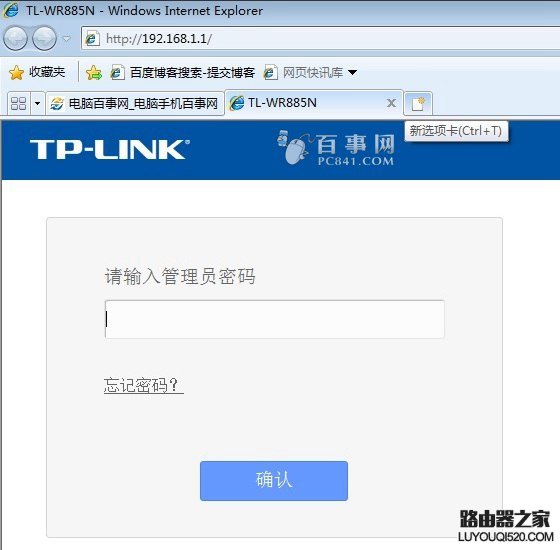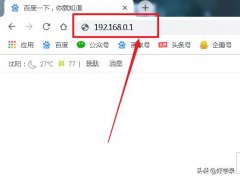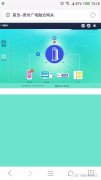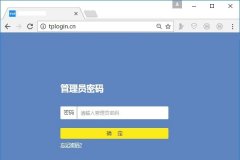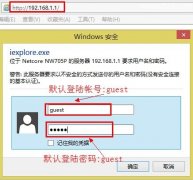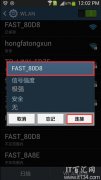路由器的使用过程中,有时候为了提高路由器安全性,我们就需要修改路由器密码。那么TP-Link路由器怎么改密码?这里针对大家常用的无线路由器,主要会涉及到无线网络(WiFi)密码和路由器管理员密码两种情况想,下面本文分别为大家介绍下。
首先要确保我们电脑已经连上了无线路由器,方法很简单,如果你是已经用无线连接上了路由器,则右下角是无线网络的图标,如果是网线直接连接电脑的话,我们看看电脑右下角本地连接是否连接上,连接上的话是一个电脑图标,如果没有连接上会有一个感叹号!小编这边是使用无线网络,如图所示:
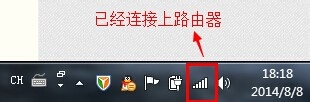
确保的电脑已经路由器之后首先在浏览器中,打开路由器默认登陆网址:192.168.1.1,各个品牌登录地址不同的,具体的路由器后背有登录地址的,如图所示

然后使用管理员账号和密码,登陆路由器设置管理界面,如下图所示。
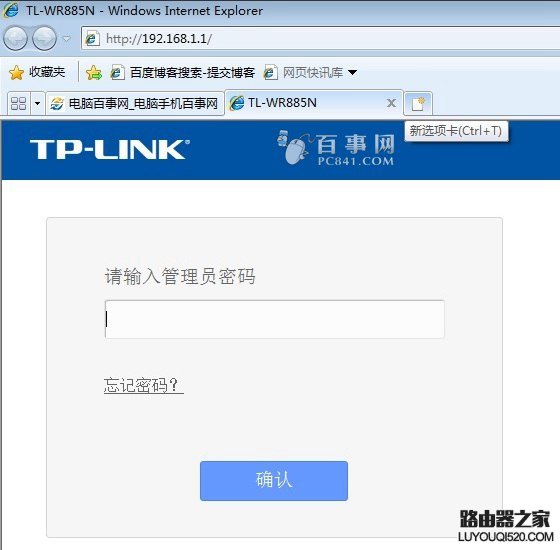
路由器修改Wifi密码的方法:
登陆TP-Link路由器管理设置界面后,点击左侧菜单的【无线设置】--【无线安全设置】,然后在右侧的修改界面,将PSK密码(也就是WiFi密码)改成你所需要的新WiFi密码即可,如下图所示。
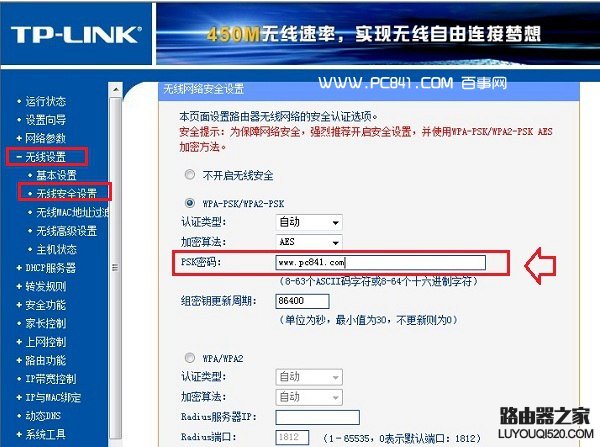
改完之后,别忘记点击最底部的【保存】,如下图所示。
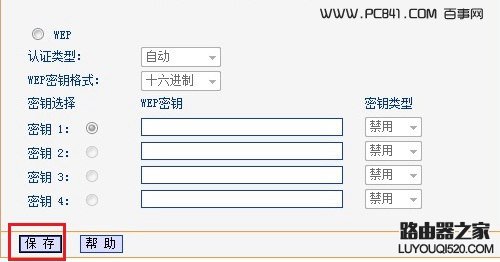
修改WiFi无线网络密码后,需要重启TP-Link路由器才会生效,路由器重启是在系统工具中,可以找到,大家修改完WiFi密码之后,重启路由器就完成了Wifi无线网络密码的修改了。
路由器管理员登陆密码修改方法:
同样打开192.168.1.1,然后使用管理员账号密码登陆路由器管理设置界面。
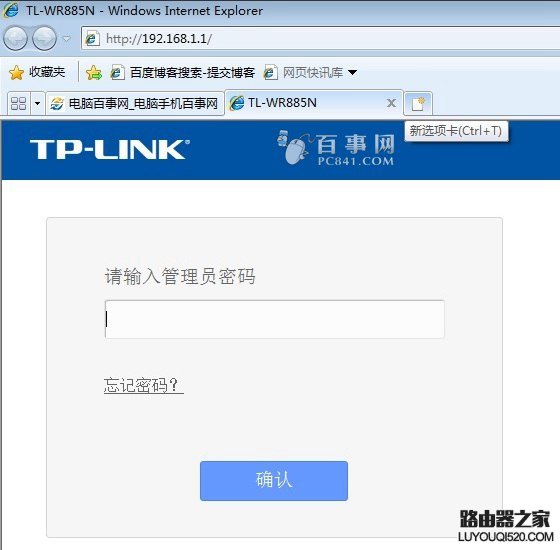
登陆TP-Link路由器管理设置界面后,点击左侧菜单的【系统工具】-然后再点击【修改登陆密码】,然后右侧打开的登陆界面中,填写上“原密码”和填写2次“新密码”,完成后点击下方的【保存】,如下图所示。
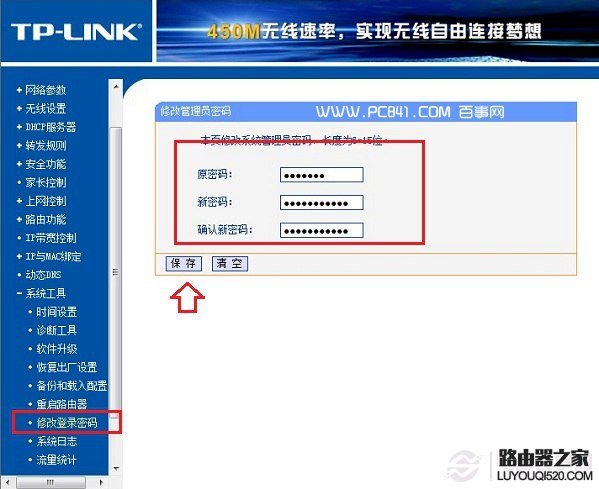
保存之后,路由器的管理员或者说是登陆密码就修改成功了,这个密码要改成自己非常熟悉的,因为以后打开192.168.1.1登陆路由器的时候,就需要使用这个新密码登陆了。